Seperti yang terjadi, setiap beberapa tahun, saya akhirnya menulis tutorial baru yang menjelaskan cara mengonfigurasi drive berpemilik di Fedora. Alasannya adalah, ini tidak pernah menjadi proses yang mulus dan langsung seperti yang Anda dapatkan di banyak distribusi berbasis Debian. Kembali pada hari itu, saya menulis panduan yang relatif sederhana yang mengandalkan perangkat lunak pihak ketiga untuk menyelesaikan pekerjaan untuk Anda. Sejauh ini bagus.
Kemudian, sekitar dua tahun yang lalu, saya juga menulis panduan tentang apa yang harus Anda harapkan ketika Anda meningkatkan distribusi, dalam hal ini dari versi 24 ke versi 25, masalah berikutnya dengan driver, dan resolusi. Dan sekarang, hanya beberapa hari yang lalu, saya melakukan tinjauan menyeluruh terhadap edisi Fedora terbaru di laptop HP Pavilion saya, dan itu juga mencakup berbagai jebakan yang saya hadapi saat mencoba menginstal driver Nvidia. Jadi sudah waktunya untuk meninjau kembali topik. Ikuti saya.
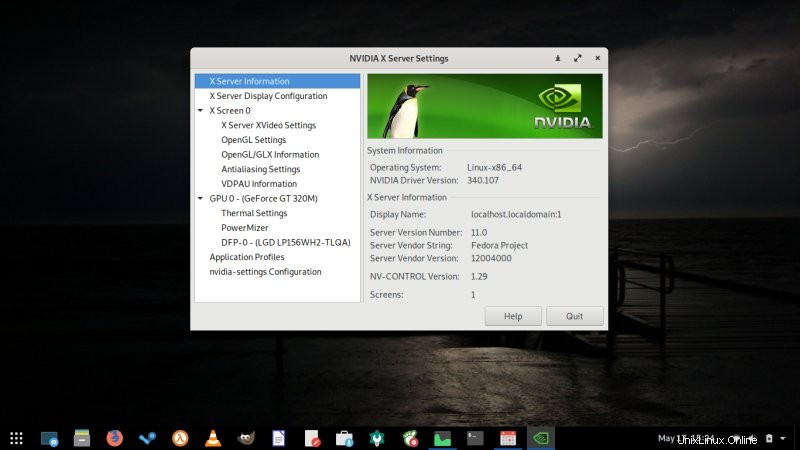
Metode 1:Perangkat Lunak Gnome
Metode ini hanya akan berfungsi jika Anda memiliki kartu yang relatif modern yang dapat menggunakan cabang driver Nvidia terbaru, yang kebetulan 418.xx pada saat penulisan. Jika Anda memiliki kotak lama dengan kartu lama yang hanya dapat menggunakan cabang lama driver Nvidia (340.xx), metode ini tidak cocok untuk Anda, dan kemungkinan besar Anda akan berakhir dengan layar hitam setelah reboot, karena Penyiapan driver Nvidia akan gagal, seperti yang terjadi pada saya dalam pengalaman Fedora 29 saya pada laptop LG RD510 yang didukung Nvidia.
Langkah 1:
Luncurkan Perangkat Lunak Gnome. Ini akan menanyakan apakah Anda ingin mengaktifkan repositori pihak ketiga, yang mencakup konten berpemilik tidak gratis seperti driver Nvidia, Steam, dll. Jika Anda mengizinkannya, sumber perangkat lunak ini akan ditambahkan tetapi tidak diaktifkan.
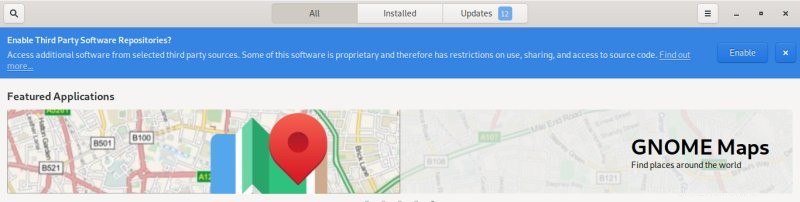
Langkah 2:
Anda harus mengklik menu hamburger, pilih Sumber Perangkat Lunak, dan kemudian dalam daftar, klik dan aktifkan entri Nvidia. Kemudian, Anda dapat mencari driver Nvidia.
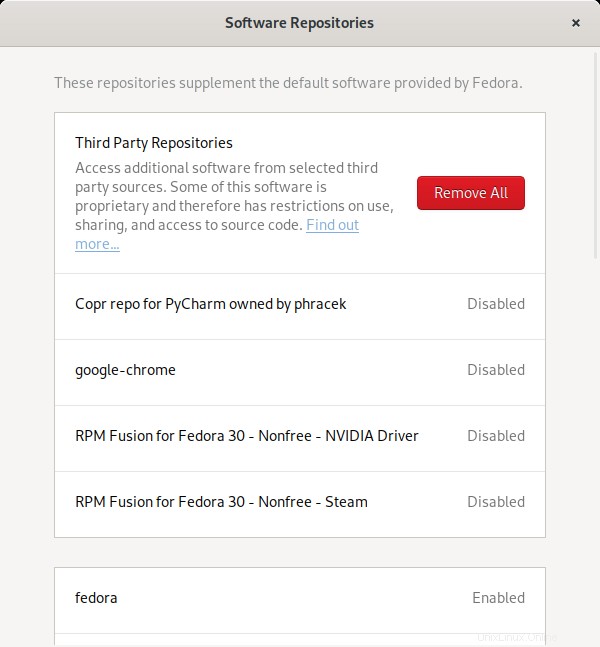
Langkah 3:
Instal drivernya. Periksa kembali versinya!
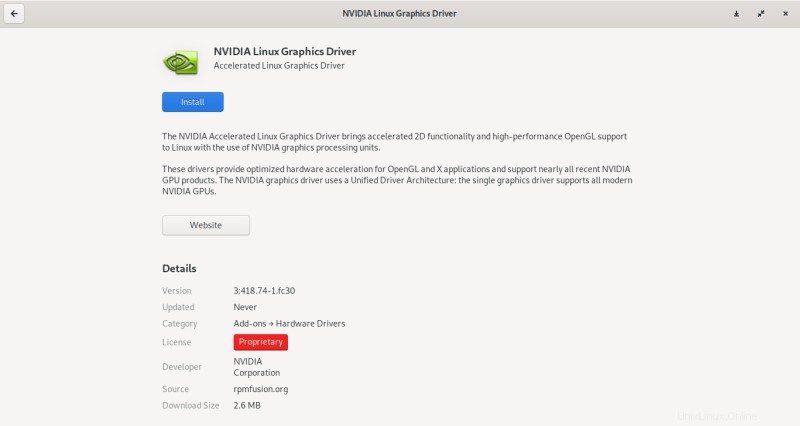
Metode 2:Baris perintah
Ini selalu dapat digunakan, baik untuk driver baru dan lama. Pengaturannya agak lebih berbelit-belit, tetapi dapat dilakukan dengan relatif mudah, dan juga memberi Anda lebih banyak kendali atas apa yang Anda lakukan. Anda perlu menambahkan repo pihak ketiga secara manual. Saya telah menjelaskan ini secara rinci dalam panduan kustomisasi Fedora 30 saya. Yaitu:
sudo dnf install https://download1.rpmfusion.org/free/fedora/rpmfusion-free-release-$(rpm -E %fedora).noarch.rpm
sudo dnf install https://download1.rpmfusion.org/nonfree/fedora/rpmfusion-nonfree-release-$(rpm -E %fedora).noarch.rpm
Setelah repo RPM Fusion gratis dan tidak gratis diaktifkan, Anda dapat menginstal driver. Ganti YYY dengan versi yang sesuai dengan arsitektur Anda. Versi lawas mungkin akan tetap 340, dan cabang terbaru akan berubah, jadi angkanya akan menjadi seperti 390, 396, 410, 418, dll. Ini berarti Anda akan menginstal paket dengan format berikut:418xx, 340xx, dan seterusnya .
dnf install xorg-x11-drv-nvidia-YYYxx akmod-nvidia-YYYxx
Jangan lupa lib 32-bit!
Bahkan jika Anda menjalankan sistem 64-bit, Anda masih memerlukan lib 32-bit, karena banyak aplikasi, terutama game mengandalkannya. Misalnya, Steam tidak akan berjalan jika Anda tidak menginstalnya di sistem Anda. Secara default, dnf tidak akan memperhitungkan ini sebagai ketergantungan, jadi Anda harus menginstalnya sendiri:
dnf install xorg-x11-drv-nvidia-YYYxx-libs.i686
Metode 3:Instalasi manual
Anda selalu dapat mengunduh driver dari Nvidia secara langsung dan mengompilasinya sendiri. Ini harus selalu berhasil, tetapi memang membutuhkan keahlian. Anda perlu menginstal alat build terlebih dahulu, lalu menjalankan instalasi dari baris perintah, dengan wizard Nvidia yang menanyakan berbagai pertanyaan kepada Anda. Instruksinya mirip dengan apa yang saya tunjukkan kepada Anda untuk CentOS 7 di masa lalu.
Kelemahan dari metode ini adalah - Anda perlu mengkompilasi ulang driver setiap kali ada pembaruan kernel untuk sistem Anda. Jika Anda tidak ingin melakukannya secara manual, Anda dapat mencoba menggunakan paket kmod, sekali lagi, seperti yang telah saya tunjukkan di tutorial CentOS 7 lainnya. Akan ada beberapa perbedaan halus antara Fedora 30 dan informasi dari kedua artikel tersebut (kebanyakan konvensi penamaan), tetapi metode ini benar-benar pilihan terakhir Anda.
Kesimpulan
Ini dia. Saya berharap saya tahu ada solusi sederhana untuk menyelesaikan driver berpemilik di Fedora, tetapi ini bukan masalahnya. Paling tidak, Anda perlu menambahkan repo pihak ketiga, mengaktifkannya, dan kemudian menginstal driver, dan pastikan Anda memilih versi yang tepat untuk perangkat keras Anda. Kemudian, Anda juga harus menginstal lib 32-bit, jika tidak, game Anda mungkin tidak berfungsi. Ada tiga cara untuk menyelesaikannya.
Semoga artikel ini memberi Anda langkah-langkah yang diperlukan untuk mencapai yang diinginkan. Secara umum, Anda akan memiliki lebih banyak keberuntungan dan kompatibilitas yang lebih baik dengan beberapa distro lain, tetapi jika Anda tertarik pada Fedora, Anda masih dapat memiliki driver Nvidia, dan menikmati sistem yang cukup produktif. Dibutuhkan beberapa penyesuaian, itu saja. Dan kita selesai.